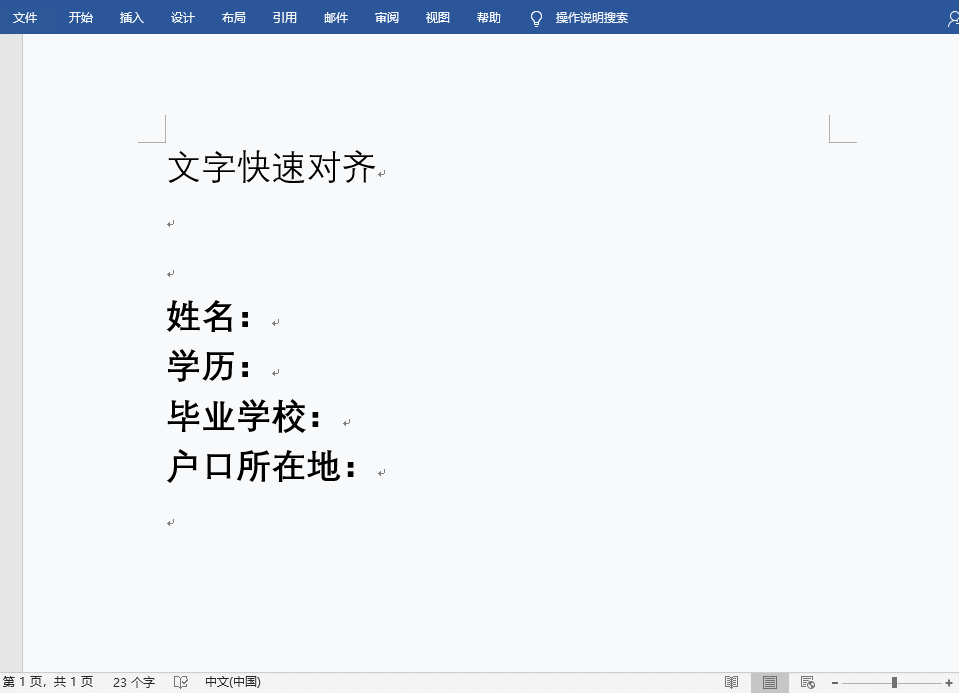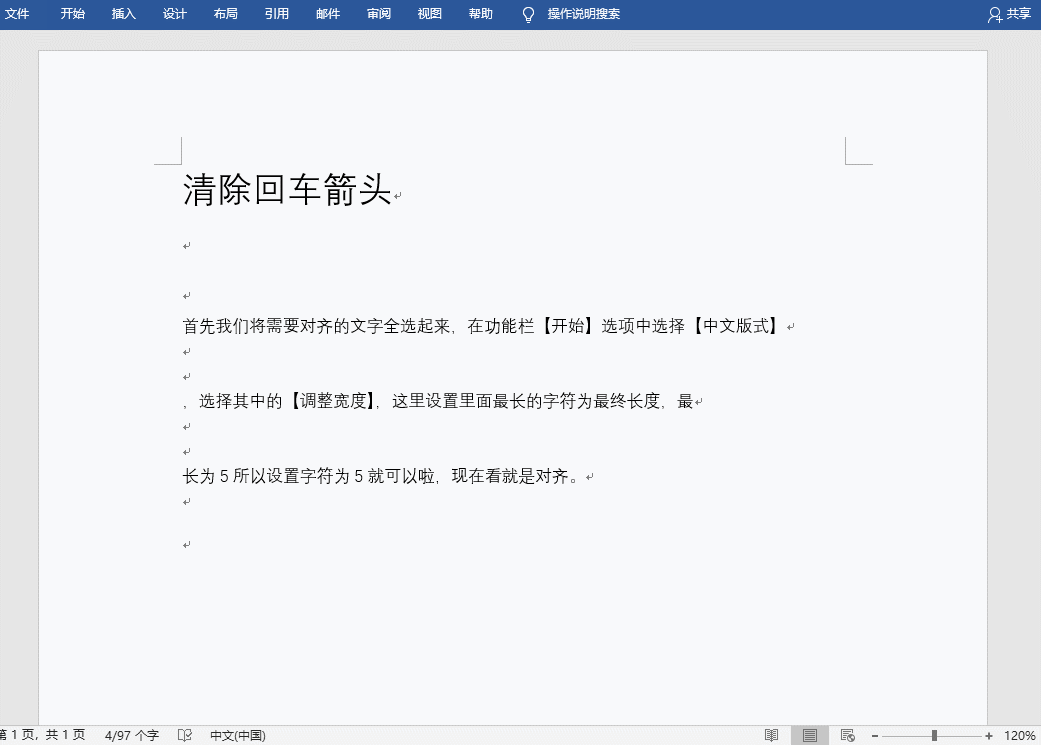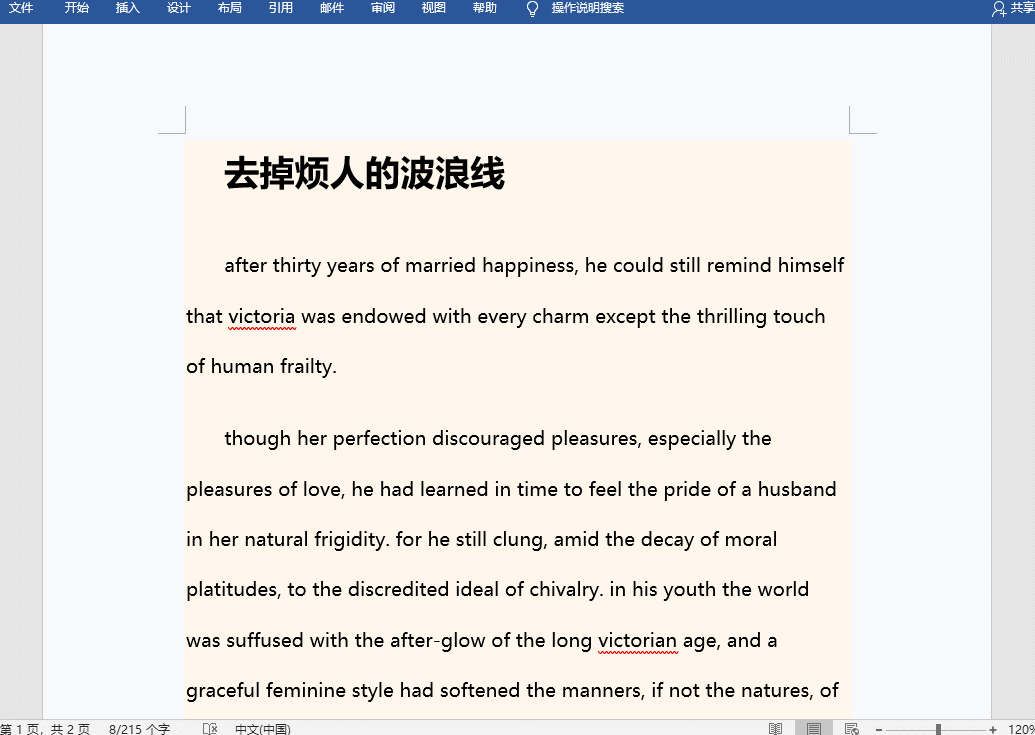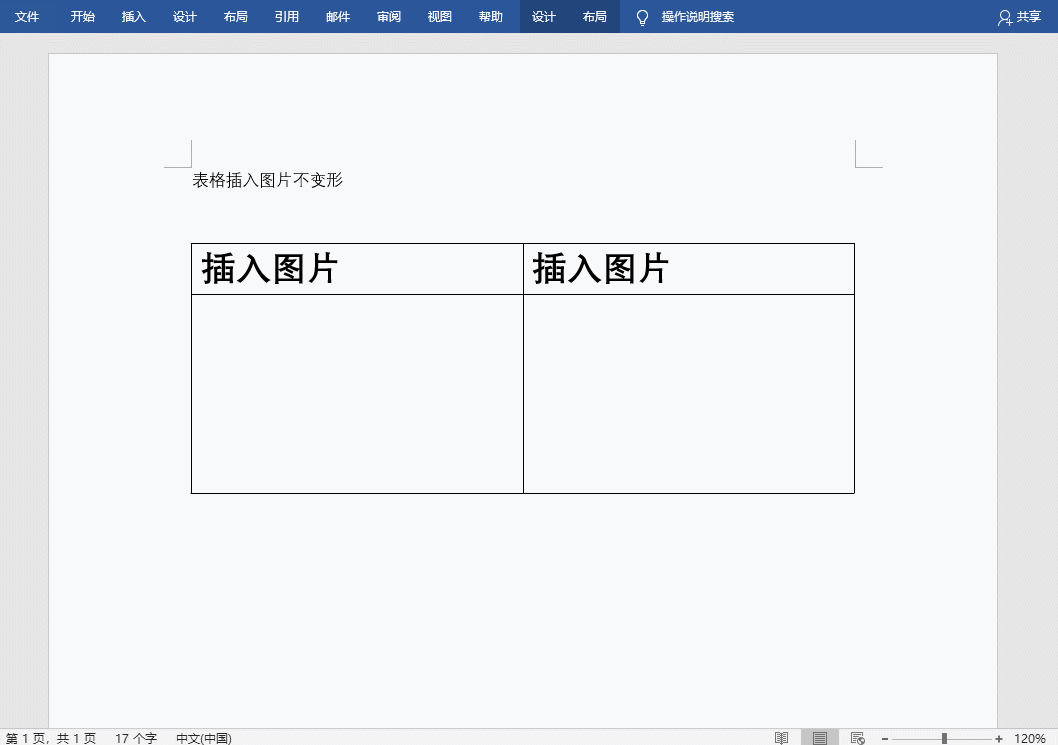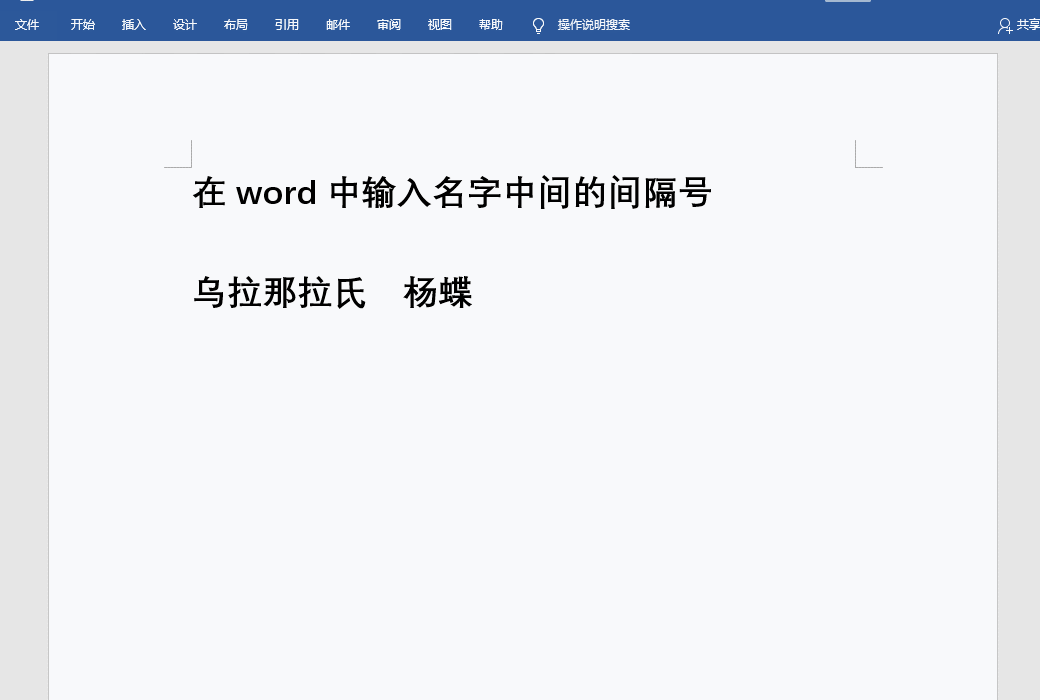在工作中每天雜七雜八的事情一大堆,一會做這個表一會做那個表,讓人頭大。不僅直呼快來救救孩子吧。其實在工作中掌握一些常用辦公軟件技巧,可以給工作帶來很大的幫助吆!!
今天小編爲大家整理了幾個好用的Word小技巧,希望可以幫助到大家。爲你的工作帶來便利。
文字快速對齊:
在撰寫文章時,因爲所佔字符不同所以造成長短不同要根據:進行對齊,那這時你是怎樣操作難?使用空格讓其進行對其嗎?其實有更便捷的方法,下面來看看怎樣操作。
解決方法:首先我們將需要對齊的文字全選起來,在功能欄【開始】選項中選擇【中文版式】,選擇其中的【調整寬度】,這裏設置裏面最長的字符爲最終長度,最長爲5所以設置字符爲5就可以啦,現在看就是對齊。
動圖展示:
消除回車箭頭
在寫文檔回車時會出現一些煩人的小箭頭,讓整篇文章看着不那麼精美,影響視覺體驗,這時要怎樣操作才能消除這些箭頭呢?下面一起看看吧!
解決方法:在上方功能欄中選擇【文件】,在展示的頁面中選擇下方的【選項】,在WORD選項頁面中選擇【顯示】這一操作。將【段落標籤】前面的對勾點擊取消掉之後確定就沒有啦。
動圖展示:
去除超煩人的波浪號
平常打字的時候,總是自動生成波浪號,看着很煩人但是不知道怎樣才能去掉,今天來教大家解決方法。
解決方法:選擇功能欄中的文件,在展示的頁面中選擇最下方的【選項】操作,之後在word選項頁面中選擇【校對】操作,將【在word中更正拼寫和語法時】欄目下的【鍵入時檢查拼寫】以及【鍵入時標記語法錯誤】這兩項勾選掉即可。
動圖展示:
表格插入圖片不變形
經常需要在word表格中插入圖片,對其進行解釋說明,可是我們插入的圖片是不是都變形的很厲害不能使用,不管是自動還是手動調整都不能使用,這時要怎樣操作使圖片不變形呢?
解決方法:首先我們需要選中表格,之後鼠標右鍵點擊【表格屬性】點擊【選項】把【自動重調尺寸以適應內容】前面的勾去掉,再插入圖片就不變形啦。
動圖展示:
輸入名字中間的間隔號
很多外國名字或者是少數民族的一些名字都比較長,需要使用間隔號進行隔開,在word中怎樣操作呢?
解決方法:將光標移動至需要間隔的地方,將輸入法換成中文半角狀態,直接按住鍵盤中數字1左面的波浪號按鍵,間隔號就出來啦。
動圖展示:
以上就是小編爲大家總結的5個實用Word小技巧,希望可以給大家的工作帶來幫助。趕快嘗試操作吧。有什麼難題可以評論下方留言,小編將爲你耐心解答。